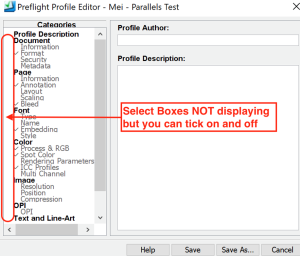...
| Sv translation | ||||||||||||||||||||||||
|---|---|---|---|---|---|---|---|---|---|---|---|---|---|---|---|---|---|---|---|---|---|---|---|---|
| ||||||||||||||||||||||||
Sus ordenadores deben tener o superar las especificaciones mínimas de hardware y software que se indican en la siguiente tabla para que puedan utilizarse como equipos cliente para Evo 9.0 y versiones superiores.
Nota: A Kodak no le resulta económicamente posible probar individualmente cada modelo de procesador, subtipo o sistema operativo, ya sea de Apple® o Windows®, Intel® o AMD. Utilizamos hardware y software de desarrollo actuales para crear y probar el paquete de software Prinergy. Confiamos en los millones de dólares de pruebas de compatibilidad realizadas por los fabricantes de chips y los proveedores de sistemas operativos para garantizar que Prinergy Evo funcionará correctamente en todos los sistemas. Es responsabilidad del usuario adquirir e instalar las licencias de Adobe Acrobat necesarias para las estaciones de trabajo cliente. Para asegurarse de que los plugins de Kodak para el software Adobe Acrobat pueden copiarse en la carpeta correcta durante el proceso de instalación, instale el software Acrobat en cada estación de trabajo Windows antes de instalar los plugins de Kodak o Prinergy Evo Client. Siga los procedimientos que se indican a continuación para adquirir las claves de licencia e instalar el software. Puede ver el vídeo publicado en https://www.youtube.com/watch?v=-DFdF6zIx-Y para instalar Windows en una memoria virtual de Parallels. Vaya hasta el minuto 1:26 y comience a ver desde "Now let's install Windows 10". También puede seguir las instrucciones que se indican a continuación para realizar la instalación. Siga los procedimientos que se indican a continuación para adquirir las claves de licencia e instalar el software:
*En el caso de los Macs M1, la mejor práctica es crear la imagen de Windows 11 Pro ARM por su cuenta y apuntar a ella manualmente mientras se instala la VM de Parallels. La mejor práctica también se aplica a los Macs Intel con Windows 10 & 11 Pro mientras se instala la VM de Parallels.
Limitaciones:
Nota: Póngase en contacto con el equipo de soporte de Parallels https://www.parallels.com/products/desktop/support/ de su región si tiene alguna pregunta acerca de Parallels. Póngase en contacto con Microsoft en su región iniciando sesión en su cuenta https://support.microsoft.com/en-us/windows si tiene alguna pregunta sobre Windows 10 Pro. Kodak solo admite la ejecución del cliente Evo en una memoria virtual de Parallels. |
...
| Sv translation | ||||||||||||||||||||||||
|---|---|---|---|---|---|---|---|---|---|---|---|---|---|---|---|---|---|---|---|---|---|---|---|---|
| ||||||||||||||||||||||||
I computer in uso devono soddisfare o superare le caratteristiche tecniche hardware e software minime riportate nella seguente tabella per poter essere supportati come computer client per Versione Evo 9.0 e successive.
Nota: Non è economicamente possibile per Kodak testare individualmente ogni modello, sottotipo o sistema operativo di processore, sia esso Apple® o Windows®, Intel® o AMD. Per realizzare e testare la suite di software Prinergy utilizziamo hardware e software di sviluppo attuali. Ci fidiamo dei milioni di dollari di test di compatibilità eseguiti dai produttori di chip e dai fornitori di sistemi operativi per garantire che Prinergy Evo funzioni correttamente su tutti i sistemi. È responsabilità dell'utente acquisire e installare il numero di licenze Adobe Acrobat richiesto per le stazioni di lavoro client. Per garantire che i plug-in Kodak per il software Adobe Acrobat possano essere copiati nella cartella corretta durante il processo di installazione, installare il software Acrobat su ciascuna stazione di lavoro Windows prima di installare i plug-in Kodak o il Prinergy Evo Client. Seguire le procedure riportate di seguito per acquisire le chiavi di licenza e installare il software. Per installare Windows in Parallels VM, è possibile seguire il video pubblicato sul sito Web https://www.youtube.com/watch?v=-DFdF6zIx-Y . Scorrere fino alle 1:26 minuti e iniziare a guardare "Ora installiamo Windows 10". Oppure seguire le istruzioni riportate di seguito per l'installazione. Seguire le procedure riportate di seguito per acquisire le chiavi di licenza e installare il software:
*Per i Mac M1, la pratica migliore è creare l'immagine di Windows 11 Pro ARM per conto proprio e puntare manualmente ad essa durante l'installazione di Parallels VM. La pratica migliore si applica anche ai Mac Intel con Windows 10 & 11 Pro durante l'installazione di Parallels VM.
Limitazioni:
Nota: Per eventuali domande su Parallels, contattare il supporto Parallels https://www.parallels.com/products/desktop/support/ della propria regione. Per qualsiasi domanda su Windows 10 Pro, contattare Microsoft della propria regione accedendo al proprio account https://support.microsoft.com/en-us/windows . Kodak supporta solo il client Evo per l'esecuzione su Parallels VM. |
| Sv translation | ||||||||||||||||||||||||
|---|---|---|---|---|---|---|---|---|---|---|---|---|---|---|---|---|---|---|---|---|---|---|---|---|
| ||||||||||||||||||||||||
お使いのコンピュータが Evo 9.0以上のバージョンのクライアント コンピュータとしてサポートされるためには、次の表に一覧されるハードウェアおよびソフトウェアの最小要件を満たす必要があります。
注意:コダックでは、Apple®、Windows®、Intel®、AMDなど、すべてのプロセッサモデル、サブタイプ、オペレーティングシステムを個別にテストすることは経済的に不可能です。コダックでは、現在の開発ハードウェアとソフトウェアを使用して、Prinergyの一連のソフトウェアを構築し、テストしています。Prinergy Evoがすべてのシステムで正しく動作することを保証するために、チップメーカーとオペレーティングシステムベンダーが何百万ドルもかけて行った互換性テストを信頼しています。 クライアント ワークステーションに必要な数の Adobe Acrobat ライセンスの取得とインストールは、お客様の責任において行ってください。インストール プロセス中に Adobe Acrobat ソフトウェア用 Kodak プラグインが正しいフォルダにコピーされるようにするには、Kodak プラグインまたは Prinergy Evo Client をインストールする前に、各 Windows ワークステーションに Acrobat ソフトウェアをインストールする必要があります。 次の手順に従って、ライセンス キーを取得し、ソフトウェアをインストールしてください。Parallels VM に Windows をインストールするにはhttps://www.youtube.com/watch?v=-DFdF6zIx-Yに掲載されているビデオを参照してください。1 分 26 秒までスクロールして、「Windows 10 をインストールしましょう」を視聴してください。または、次の手順に従ってインストールしてください。 次の手順に従って、ライセンス キーを取得し、ソフトウェアをインストールしてください。
*M1 Mac の場合、Windows 11 Pro ARM イメージを自分で作成し、Parallels VM のインストール中に手動でポイントするのがベストプラクティスです。このベストプラクティスは、Windows 10 & 11 Proを搭載したIntel Macにも適用され、Parallels VMをインストールします。
制限:
注意:Parallels についてご質問がある場合は、お住まいの地域の Parallels サポートhttps://www.parallels.com/products/desktop/support/にお問い合わせください。Windows 10 Pro についてご質問がある場合は、ご利用のアカウントでhttps://support.microsoft.com/en-us/windowsにログインして、お住まいの地域の Microsoft にお問い合わせください。Kodak では、Parallels VM 上で実行する Evo クライアントのみをサポートしています。 |
| Sv translation | ||||||||||||||||||||||||
|---|---|---|---|---|---|---|---|---|---|---|---|---|---|---|---|---|---|---|---|---|---|---|---|---|
| ||||||||||||||||||||||||
Для работы в качестве клиентских компьютеров Версия Evo 9.0 и выше компьютеры должны соответствовать минимальным требованиям к аппаратному и программному обеспечению, перечисленным в следующей таблице, или превышать их.
Примечание. Для компании Kodak экономически невозможно индивидуально тестировать каждую модель, подтип или операционную систему процессора, будь то Apple® или Windows®, Intel® или AMD. Мы используем современное оборудование и программное обеспечение для разработки и тестирования пакета программ Prinergy. Мы доверяем миллионам долларов, потраченным на тестирование совместимости, проведенное производителями чипов и операционных систем, чтобы гарантировать, что Prinergy Evo будет корректно работать на всех системах. Вы несете ответственность за приобретение и установку лицензий Adobe Acrobat в количестве, необходимом для клиентских рабочих станций. Чтобы убедиться, что подключаемые модули Kodak для ПО Adobe Acrobat можно скопировать в нужную папку во время процесса установки, установите ПО Acrobat на каждой рабочей станции Windows перед установкой подключаемых модулей Kodak или клиента Prinergy Evo. Для получения лицензионных ключей и установки программного обеспечения выполните следующие действия. Чтобы установить Windows в среде виртуальной машины Parallels, можно выполнить действия, указанные в опубликованном видео: https://www.youtube.com/watch?v=-DFdF6zIx-Y. Перейдите к моменту на 1:26 и начните просмотр с раздела "Давайте установим Windows 10". Или следуйте приведенным ниже инструкциям по установке. Для получения лицензионных ключей и установки программного обеспечения выполните следующие действия:
*Для компьютеров M1 Mac лучше всего создать образ Windows 11 Pro ARM самостоятельно и вручную указать на него при установке виртуальной машины Parallels VM. Эта практика также применима к компьютерам Intel Mac с Windows 10 & 11 Pro при установке виртуальной машины Parallels VM.
Ограничения:
Примечание. Если у вас возникли вопросы о виртуальной машине Parallels, обратитесь в службу поддержки Parallels по адресу https://www.parallels.com/products/desktop/support/ для вашего региона. Если у вас возникли вопросы о Windows 10 Pro, войдите в вашу учетную запись https://support.microsoft.com/en-us/windows и свяжитесь с Microsoft из вашего региона. Kodak поддерживает запуск клиента Evo только на виртуальной машине Parallels. |
...